متوقف کردن! قبل از اینکه کامپیوتر ویندوز خود را بفروشید، این مراحل را انجام دهید تا مطمئن شوید که تمام داده های خود را از هر کسی که به آن می فروشید ایمن و ایمن نگه دارید.
فروش کامپیوتر دست دوم کار آسانی نیست. در حالی که باید اطمینان حاصل کنید که هیچ یک از اطلاعات شخصی شما همراه نیست، شما همچنین بهترین معامله ممکن را در نظر دارید. بنابراین، بسیار مهم است که اجازه ندهید چیزی از میان انگشتان شما بلغزد.
به این ترتیب، ما این راهنما را گردآوری کرده ایم تا به شما کمک کنیم رایانه قدیمی خود را با خیال راحت بفروشید و قیمت مناسبی برای آن دریافت کنید.
1. از رایانه خود نسخه پشتیبان تهیه کنید
از آنجایی که قبل از فروش باید اطلاعات شخصی خود را از رایانه خود حذف کنید، ابتدا باید یک نسخه پشتیبان از فایل های خود ایجاد کنید که می توانید آن را در دستگاه جدید خود بازیابی کنید. به پشتیبانگیری محلی متکی نباشید، زیرا باید رایانه شخصی ویندوز شما را به تنظیمات کارخانه بازنشانی کنیم. که هر گونه پشتیبان محلی را که ممکن است داشته باشید پاک می کند.
بنابراین، اگر از اطلاعات خود در همان درایوی که ویندوز نصب شده است نسخه پشتیبان تهیه کرده اید، باید نسخه پشتیبان را به ابر یا درایو خارجی منتقل کنید.
برای تهیه نسخه پشتیبان از فایل ها در دستگاه خارجی به روش صحیح مراحل زیر را دنبال کنید:
- با کلیک راست بر روی دکمه Start ویندوز به تنظیمات بروید.
- روی Update & Security کلیک کنید.
- در نوار سمت چپ، Backup را انتخاب کنید.
- در قسمت Backup using File History، روی Add a drive کلیک کنید.
- درایو خارجی را که می خواهید نسخه پشتیبان را در آن ذخیره کنید انتخاب کنید.
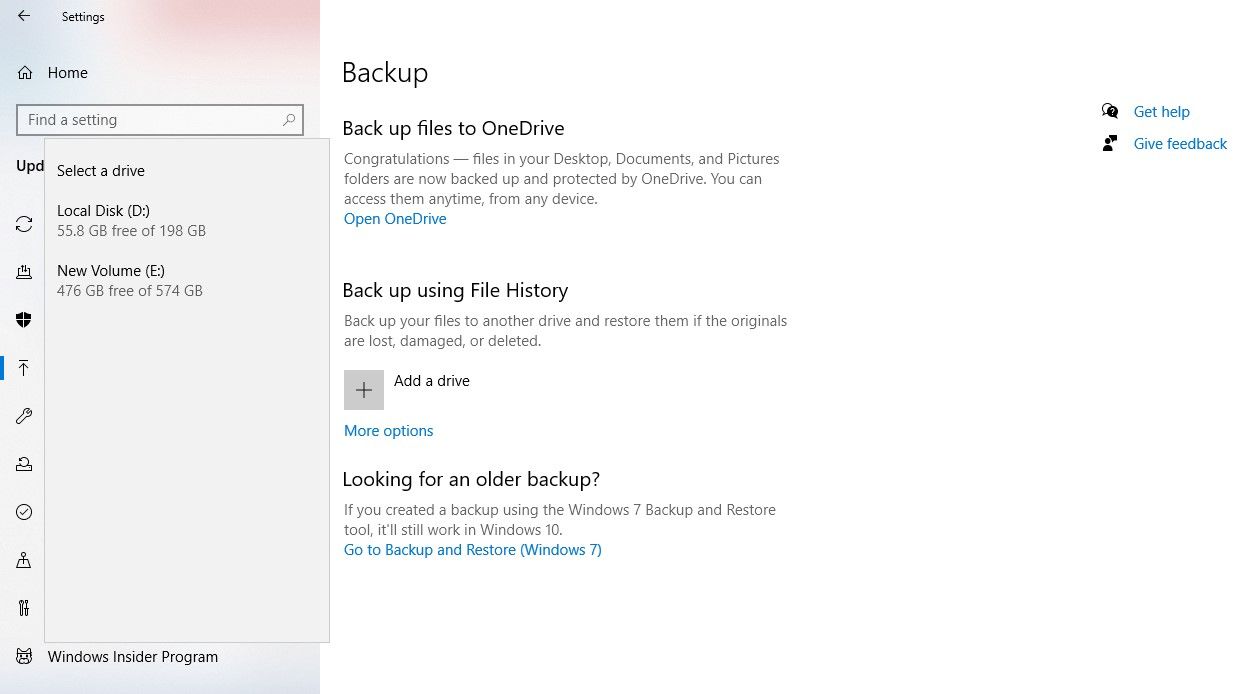
با دنبال کردن مراحل بالا گزینه جدیدی به نام Automatically backup my files ظاهر می شود که بلافاصله روشن می شود.
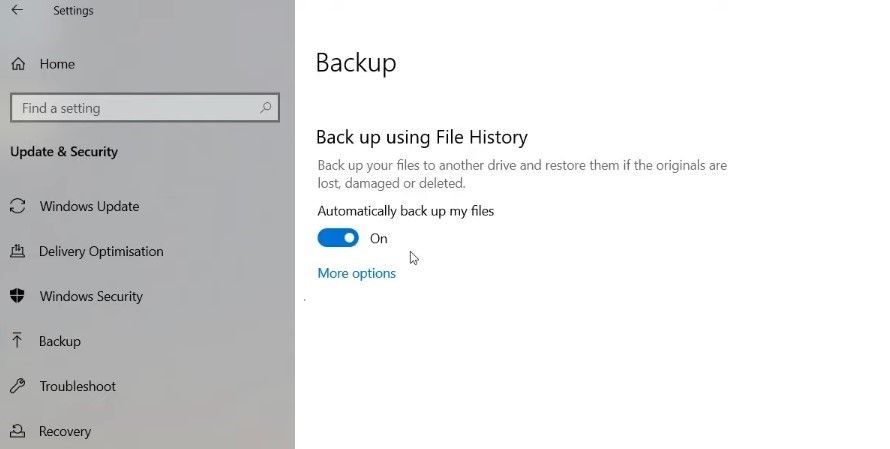
پس از آن، بر روی گزینه های بیشتر کلیک کنید، مطمئن شوید که لیست پشتیبان گیری از این پوشه ها حاوی پوشه هایی است که می خواهید از آنها نسخه پشتیبان تهیه کنید، و روی Back up now کلیک کنید.
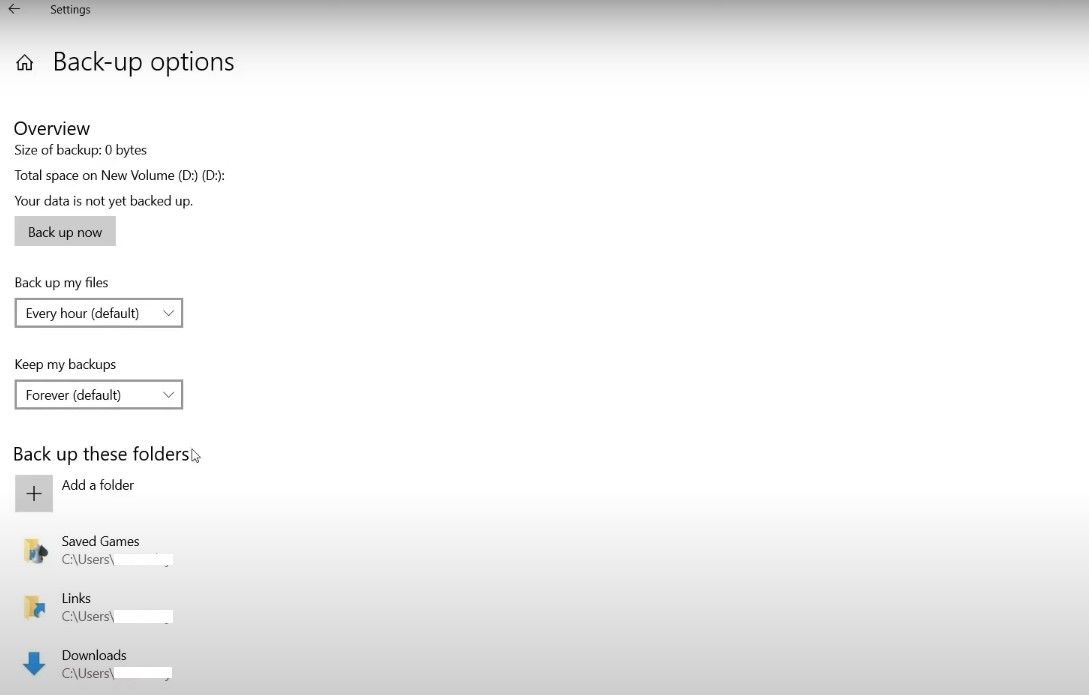
بسته به میزان داده ای که روی هارد دیسک خود دارید، این فرآیند ممکن است کمی طول بکشد. اگر نوار پیشرفت را نمی بینید وحشت نکنید، زیرا بعید است که در بیشتر موارد آن را پیدا کنید. اگر صدای چرخش درایو خارجی را می شنوید، این نشان می دهد که از فایل های شما پشتیبان گیری می شود.
پس از اینکه همان گزینه Back up now دوباره ظاهر شد، تأیید می کند که از اطلاعات شما نسخه پشتیبان تهیه شده است، بنابراین می توانید به تنظیمات کارخانه ویندوز خود بروید.
2. کامپیوتر ویندوز خود را به تنظیمات کارخانه بازنشانی کنید
بازنشانی کارخانه ای با پاک کردن تمام داده ها از هارد دیسک، رایانه شما را به حالت اولیه باز می گرداند. از آنجایی که نمی خواهید مالک جدید بتواند به داده های ذخیره شده در درایوهای شما دسترسی داشته باشد، بهتر است دستگاه را بازنشانی کنید تا همه چیز روی آن پاک شود.
با دنبال کردن مراحل زیر میتوانید رایانه شخصی یا لپتاپ ویندوز خود را بازنشانی کنید:
- روی دکمه Start ویندوز راست کلیک کرده و Settings را انتخاب کنید.
- به قسمت Update & Security بروید.
- در نوار سمت چپ، منوی Recovery را انتخاب کنید.
- در زیر گزینه Reset this PC، روی Get start کلیک کنید.
- حذف همه چیز را انتخاب کنید تا تمام داده های شما از جمله فایل های شخصی شما پاک شود. (اگر می خواهید فایل های شخصی خود را نگه دارید، در پنجره Reset this PC اولین گزینه Keep my files را انتخاب کنید، اما توصیه نمی شود)
- در پنجره بعدی گزینه دوم یعنی Remove files and clean the drive را انتخاب کنید.
یا فرآیند ریست شروع می شود یا ویندوز بسته به گزینه هایی که انتخاب کرده اید، آخرین اخطار را درباره مواردی که در حین ریست حذف می شوند به شما می دهد. وقتی آماده شدید، روی دکمه Reset کلیک کنید تا فرآیند شروع شود.
علاوه بر این، بسته به نوع درایو شما و سایر مشخصات رایانه، یک تنظیم مجدد مناسب می تواند چندین ساعت طول بکشد. بنابراین، می توانید در حالی که رایانه شخصی در حال تنظیم مجدد است، برای خود یک فنجان قهوه درست کنید.
پس از اتمام بازنشانی، رایانه شما مانند یک دستگاه کاملاً جدید خواهد بود. می توانید به خریدار اطلاع دهید که دستگاه ریست فکتوری شده است تا خودش آن را راه اندازی کند.
3. بررسی کنید که آیا هر جزء نیاز به تعویض دارد
رایانه های با عملکرد خوب که به راحتی کار می کنند، نه تنها به راحتی فروخته می شوند، بلکه با قیمت بالایی نیز به فروش می رسند. بنابراین، اطمینان از اینکه هیچ یک از اجزای رایانه شخصی ویندوز شما قبل از فهرست کردن برای فروش، نیاز به تعویض ندارد، ضروری است.
اگر از قبل این کار را انجام ندهید، خریدار ممکن است متوجه شود که هارد دیسک، رم یا قطعات مشابه در شرف از کار افتادن است. او ممکن است در نهایت معامله را به هم بزند و باعث خجالت بیشتر شما شود.
ما راهنمای دقیقی در مورد آزمایشاتی داریم که باید قبل از خرید یک رایانه شخصی کارکرده انجام دهید. شما می توانید آزمایش ها را به عنوان فروشنده انجام دهید تا مطمئن شوید که هیچ چیز نیاز به تعویض ندارد.
اگر قطعه ای معیوب است، نگران هزینه جایگزینی اضافی نباشید. با توجه به شرمساری که به همراه خواهد داشت، ارزش دارد که بار اضافی را زودتر به دوش بکشید.
هنگامی که از فایل های خود نسخه پشتیبان تهیه کردید، رایانه خود را ریست کردید و مطمئن شدید که هیچ یک از اجزای آن نیاز به تعویض ندارند، آماده فروش دستگاه خود هستید. اما اگر می خواهید قیمت مناسبی داشته باشید، لپ تاپ خود را با ظاهری جدید به آن متمایز کنید.
4. ظاهری جدید به لپ تاپ خود بدهید
مهم نیست که سخت افزار کامپیوتر شما چقدر قوی باشد، اگر جذاب به نظر نرسد، فرقی نمی کند. یک کامپیوتر یا لپ تاپ غیرجذاب به سختی فروخته می شود و برای جلب اعتماد خریدار باید سخت تر کار کنید.
نکته اصلی این است که اگر لپ تاپ شما از بالا به پایین پوشیده از خاک و گرد و غبار باشد، درگاه های لپ تاپ شما با زباله مسدود شده است، صفحه نمایش با لکه ها پوشانده شده است، گرد و غبار مانع از صدای بلندگو می شود، و بدنه لپ تاپ به طور کامل خراشیده شده است. وقت آن است که به آن ظاهری جدید بدهید.
به احتمال زیاد صدها فیلم تمیز کردن لپ تاپ DIY را خواهید یافت. همچنین می توانید به راهنمای دقیق ما که نکات تمیز کردن مختلف را پوشش می دهد نگاه کنید تا لپ تاپ خود را جدید نشان دهید. مطمئن شوید که مدتی را صرف تمیز کردن لپتاپ کردهاید، تا بتوانید آن را در مدت زمان کوتاهی با قیمت مناسب بفروشید.
بازار مناسبی را برای فروش رایانه شخصی یا لپ تاپ ویندوزی خود انتخاب کنید
با انجام مراحل بالا، باید بتوانید لپ تاپ مستعمل خود را با اطمینان به صاحب جدید تحویل دهید. علاوه بر این، در حالی که به روز رسانی ظاهر آن شانس شما را برای گرفتن یک معامله بهتر افزایش می دهد، انتخاب بازار مناسب هنگام فروش لپ تاپ به همان اندازه مهم است.
بازار باید راهی مطمئن برای فهرست کردن و فروش محصول شما ارائه دهد، بنابراین می توانید مطمئن شوید که بهترین معامله را به دست می آورید. فروش لپ تاپ خود در eBay یکی از بهترین گزینه ها است، اما قبل از انجام این کار، از ابزارهای قیمت گذاری eBay برای تعیین قیمت مناسب استفاده کنید. در غیر این صورت، ممکن است در نهایت از بین برید.

